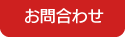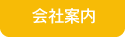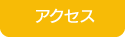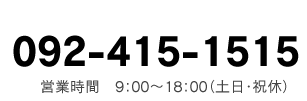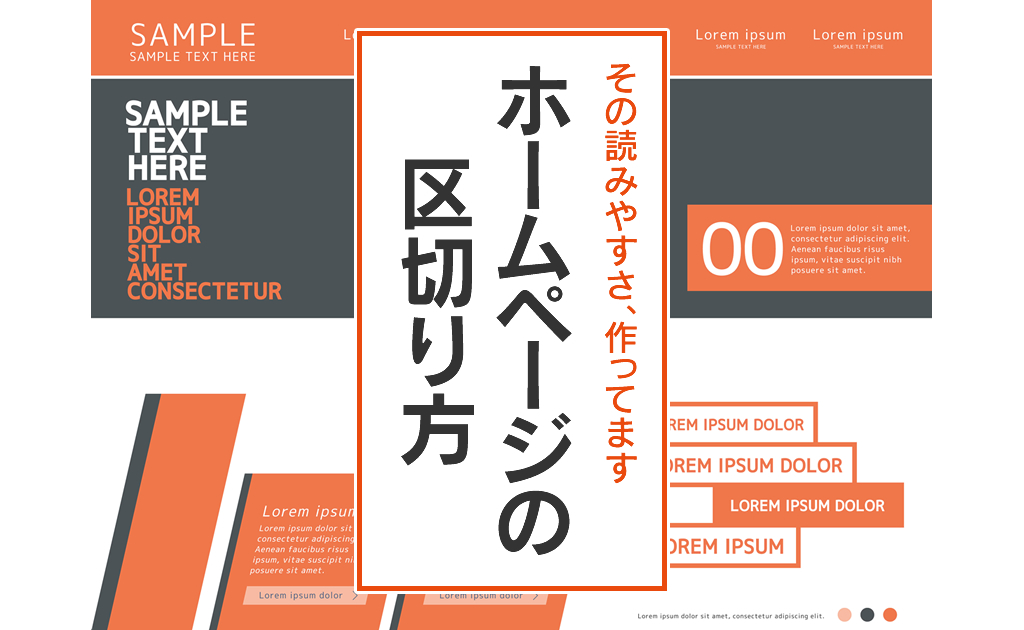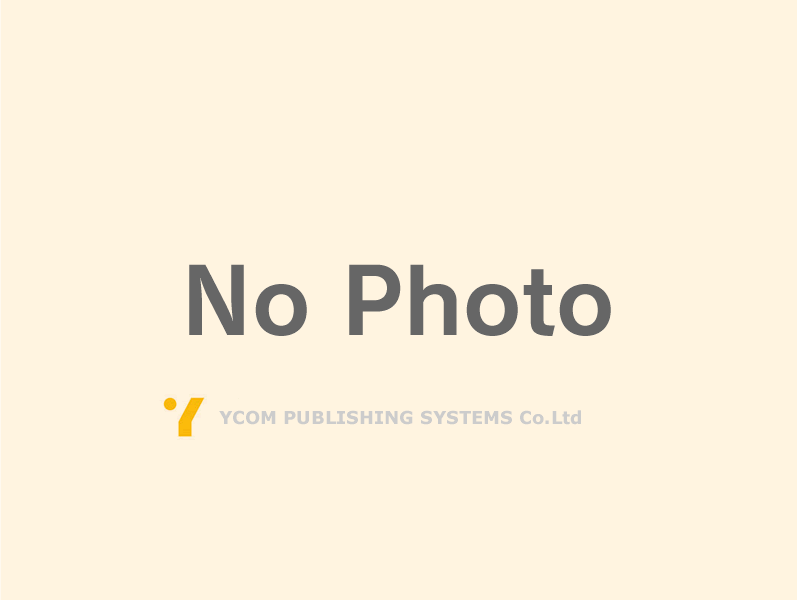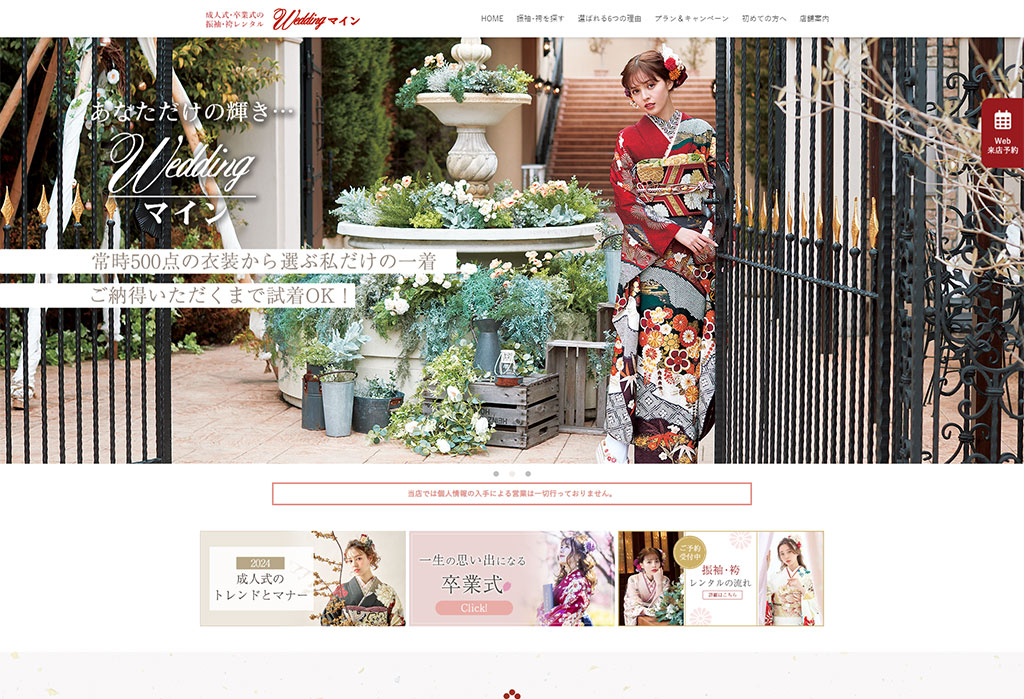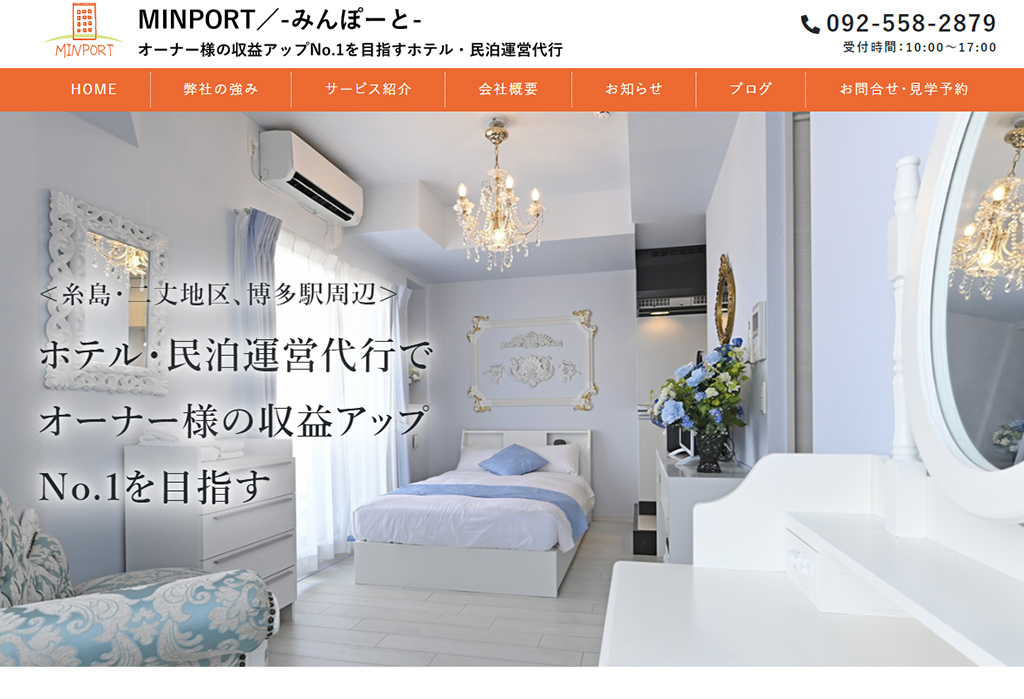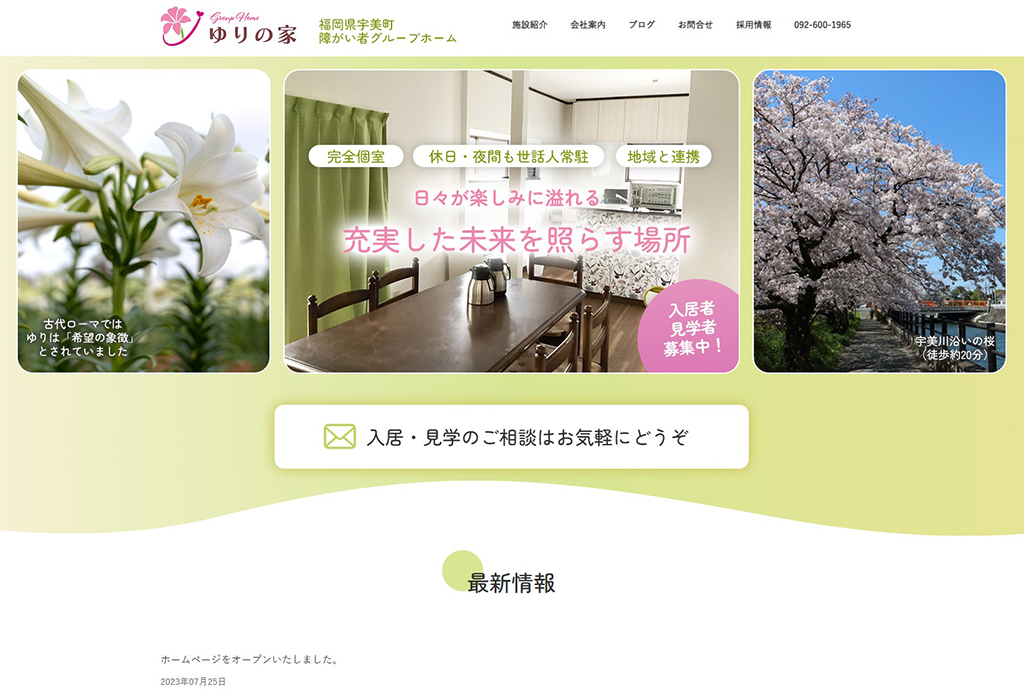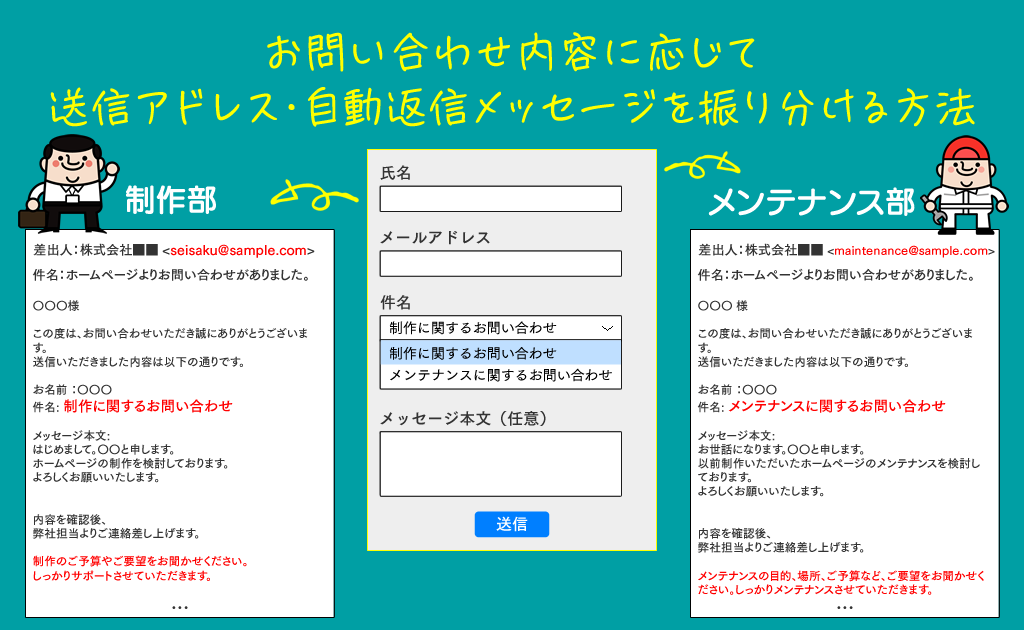
目次
はじめに
こんにちは。担当の瀬戸です。
寒くなってそろそろ鍋が恋しい季節になりました。
私は体調を崩さなようになるべく体を温めて過ごしています。
さて、今回はお問い合わせ内容に応じて送信アドレス・自動返信メッセージを振り分ける設定方法についてご紹介します。
業務内容によって部署が分かれている企業様も多いと思います。自分の担当業務外についてのお問い合わせがあったときに別部署に繋ぐ作業が必要になりますよね。
それがホームページのフォームからお問い合わせがあったときに都度、内容を確認して担当部署に振り分ける作業が発生し大変だと思います。
その面倒な手間を省ける方法になります。
事前にお問い合わせ内容の件名を選択できるように設定し、件名に応じて担当部署のアドレスを設定することでお問い合わせがあったときに直接担当者に届けることができます。
まさに業務の効率化ですね。
具体的な方法について説明していきます。
設定方法
まずは見本です。
フォームはこんな感じです。
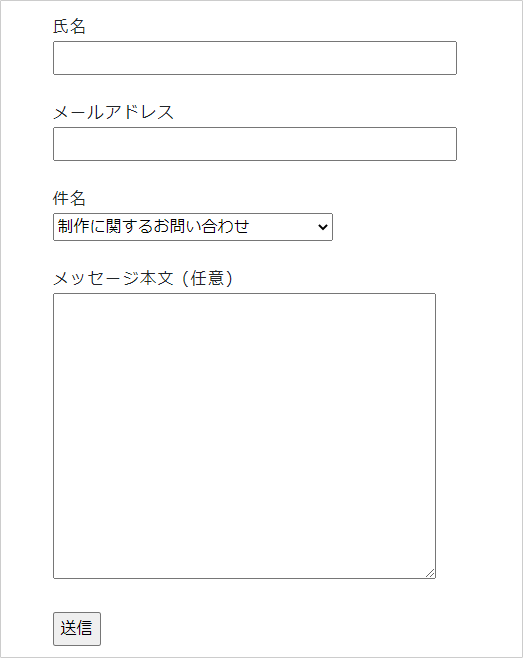
今回の設定内容
| 件名 | 送信先アドレス | 自動返信メッセージ |
| 制作に関するお問い合わせ | seisaku@sample.com | 制作のご予算やご要望をお聞かせください。しっかりサポートさせていただきます。 |
| メンテナンスに関するお問い合わせ | maintenance@sample.com | メンテナンスの目的、場所、ご予算など、ご要望をお聞かせください。しっかりメンテナンスさせていただきます。 |
<例>
件名を「制作に関するお問い合わせ」に選択した場合「seisaku@sample.com」に送信されて、自動返信のメッセージに「制作のご予算やご要望をお聞かせください。しっかりサポートさせていただきます。」を表示させる。
必要なプラグイン
- Contact Form 7
- Conditional Fields for Contact Form 7
※事前にインストール・有効化しておいてください。
送信先アドレスの振り分け設定
1.件名を「ドロップダウンメニュー」にする
1-1.コンタクトフォームの編集画面のフォームタブで、「ドロップダウンメニュー」をクリック
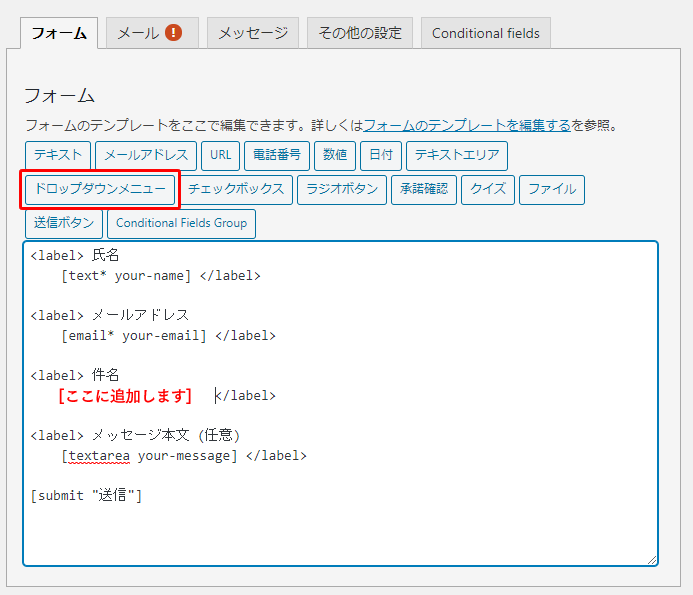
1-2.名前を入力(今回は「your-subject」とします)
1-3.オプションに「画面に表示する文字列|送信先メールアドレス」を入力(1項目1行)
1-4.「タグを挿入」をクリック
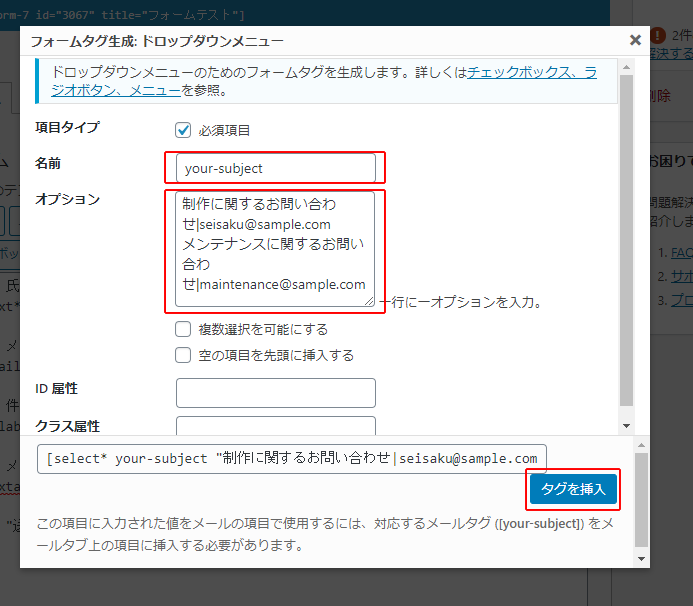
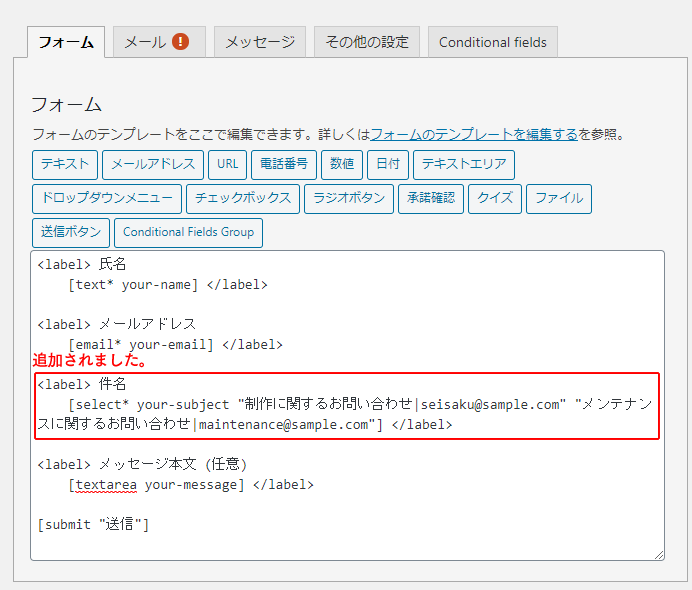
2.こちら側で受け取るメールの設定
2-1.名前に入力した値をコピーして、メールタブをクリック
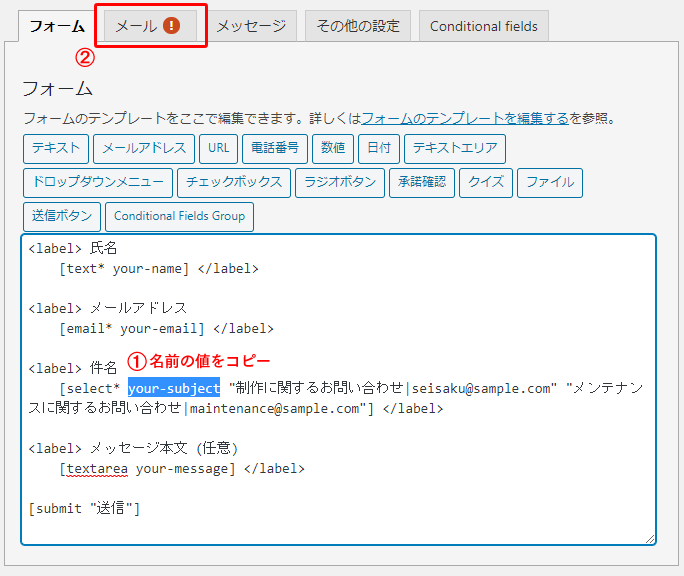
2-2.送信先の欄に「 [コピーしたName] 」と入力(これで、選択されたメールアドレス宛てとなる。)
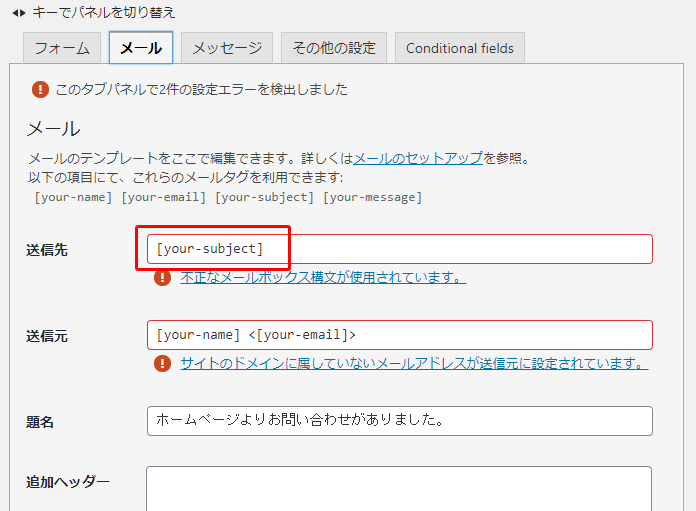
2-3.「画面に表示する文字列」を表示させるときは、「 [rawコピーしたName] 」と入力
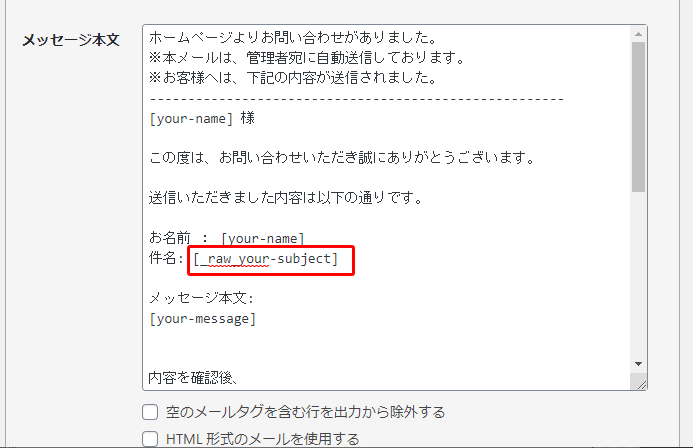
2-4.「保存」をクリック
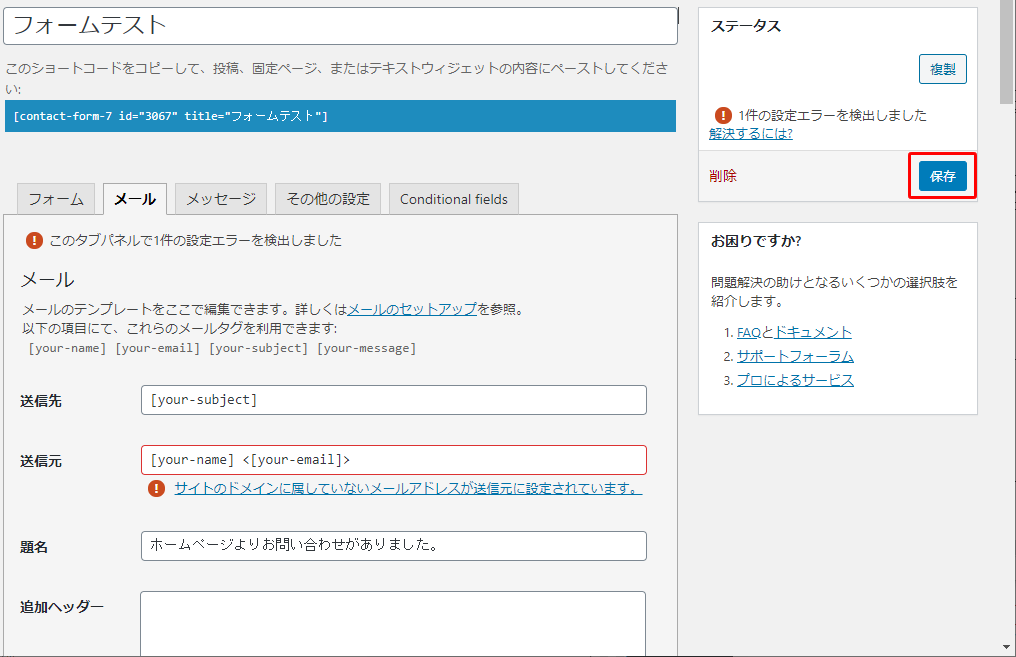
自動返信メッセージの振り分け設定
件名に応じてメッセージを変えるには条件分岐ができるタグを設置することで設定ができます。
今回の場合は編集画面のメールタブ内の自動返信のメッセージの設定のみに条件分岐を行いますが、フォームタブ内の入力フォームの設定画面に条件分岐のタグを挿入しないと条件分岐の設定ができなかったので入力フォーム内にもタグを挿入します。
1.コンタクトフォームの編集画面のフォームタブで、「Conditional fields Group」をクリック
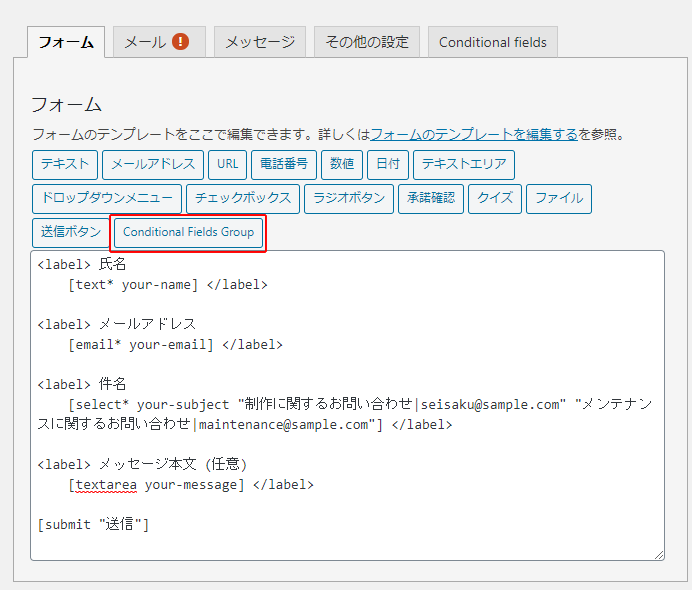
2.名前に任意の名前をつけ、「タグを挿入」をクリック
(件名「制作に関するお問い合わせ」を選択した場合のみメッセージを表示させるためのタグ)
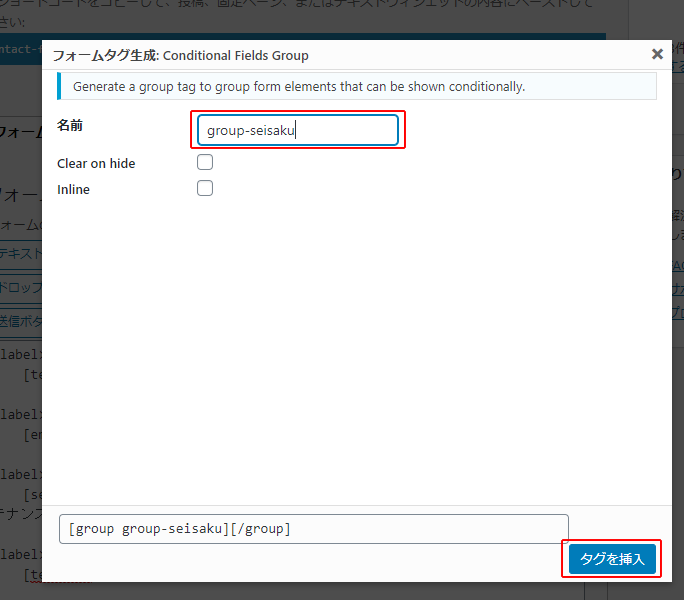
3.1.2.と同様の手順を繰り返す
(件名「メンテナンスに関するお問い合わせ」を選択した場合のみメッセージを表示させるためのタグ)
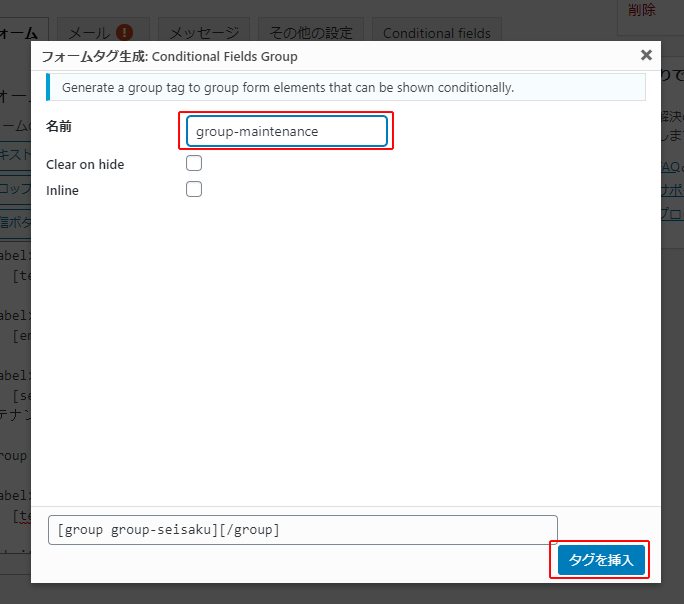
タグが追加されました。
「保存」をクリック
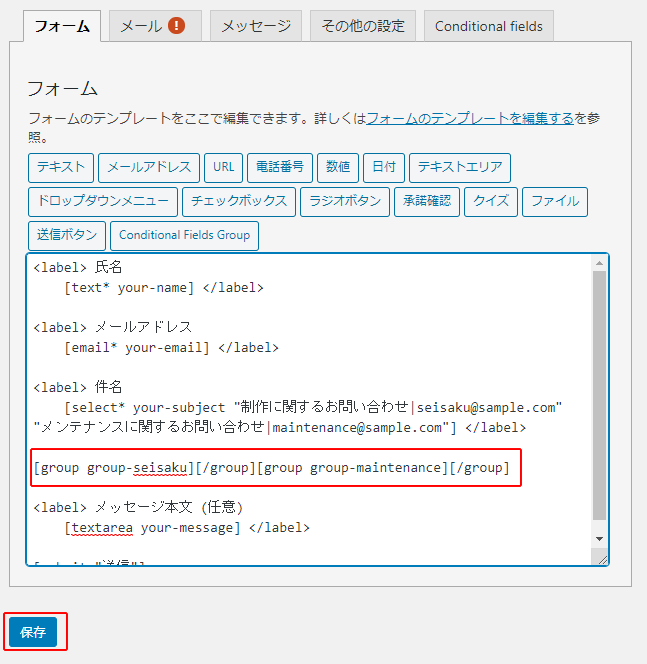
4.コンタクトフォームの編集画面の「Conditional fields」タブをクリック
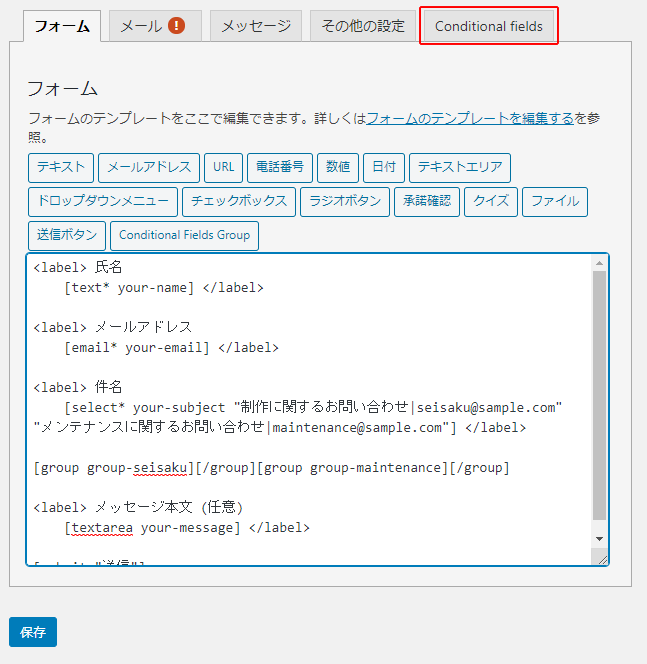
5.条件を設定
「+ add new conditional rule」をクリック
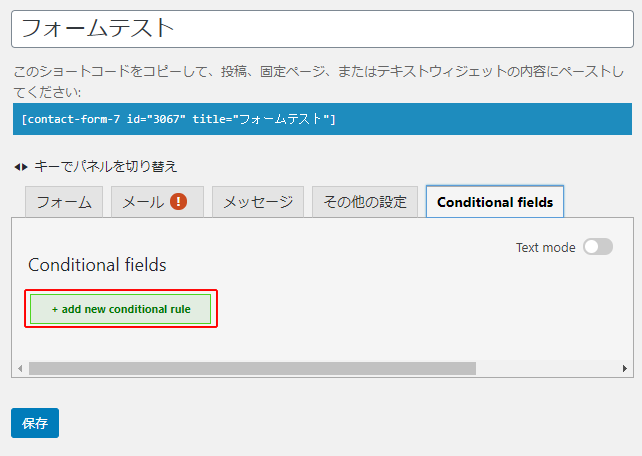
「– Select group –」をクリックすると先程追加したタグの名前が表示されるので選択する
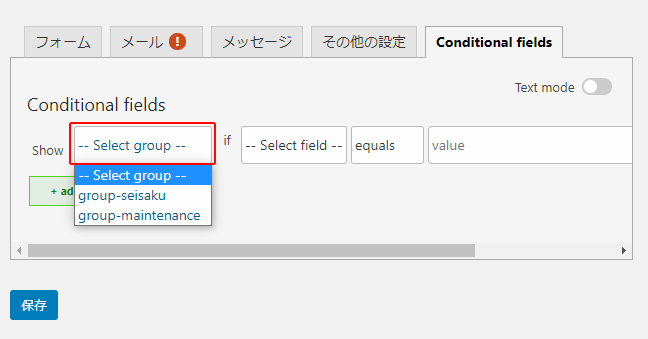
下記のように文字を入力する
①条件で表示切替する内容
②選択select box
③条件分岐させたい選択内容
条件を追加する場合は「+ add new conditional rule」をクリック
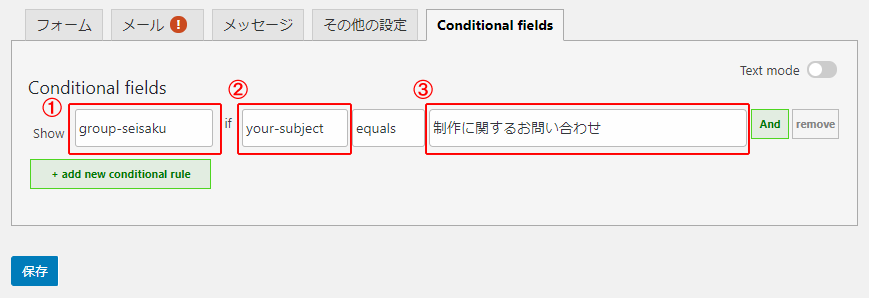
条件をすべて追加するとこうなります。
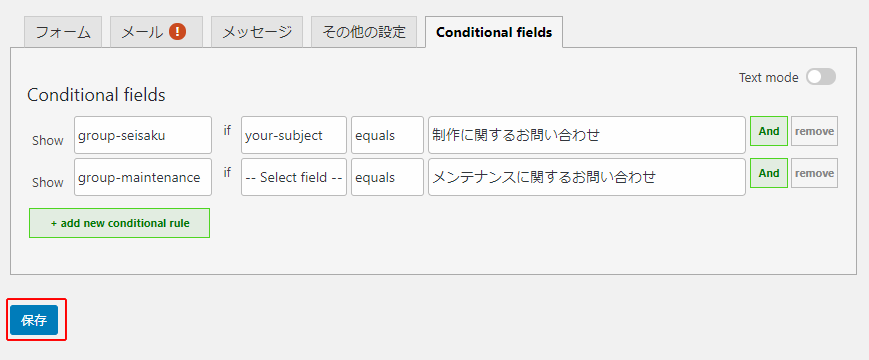
「保存」をクリック
6.コンタクトフォームの編集画面の「メール」タブをクリック
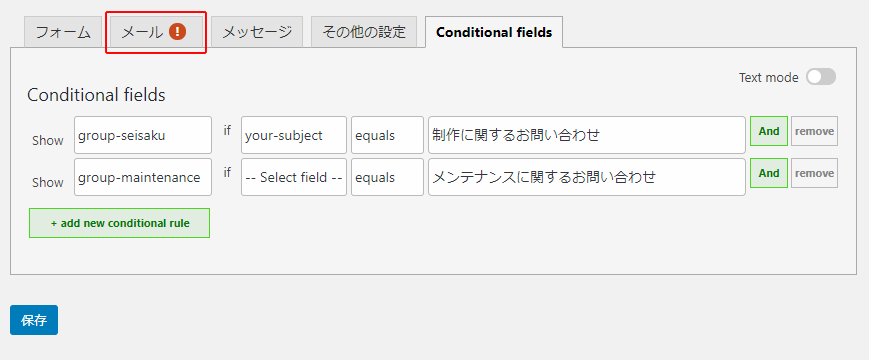
メッセージ本文にある振り分けたいメッセージを[group-seisaku][/group-seisaku]、[group-maintenance][/group-maintenance]で囲む
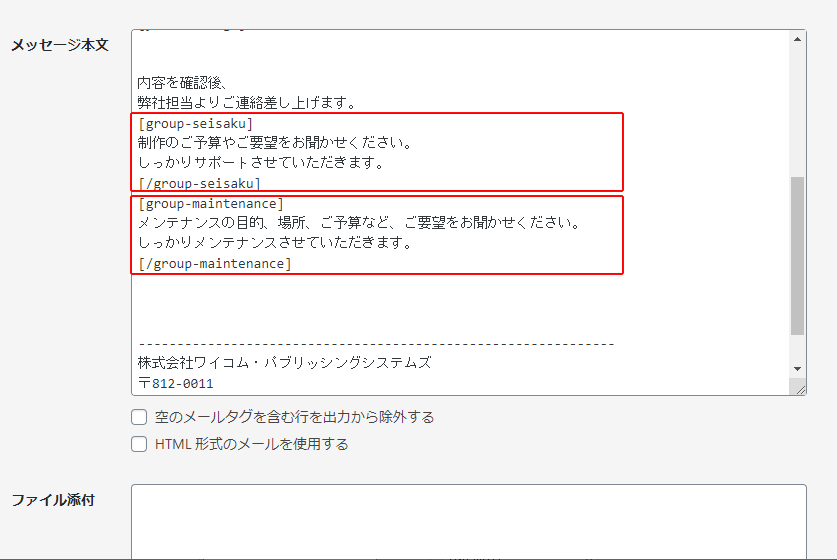
7.「保存」をクリック

8.フォームのテストを行う
正しく届くか実際にフォームからメールを送ってみる。
(メールが届くか、件名に応じて送信先・メッセージが振り分けられているか確認)
最後に
フォームを工夫することによって面倒な作業を省くことができます。
ぜひ参考にしてみてください。
今回の設定を実現するために参考にしたURLも貼りますのでそちらも参考にしてみてください。
参考URL
[ContactForm7] メールの宛先を選択肢によって変える
https://agohack.com/contact-form-7-sort-e-mails-by-pipes/
Contact Form 7 選択肢ごとに返信メール内容を条件分岐させる方法【Conditional Fields】
https://yuyauver98.me/contactform7-conditionalfileds/